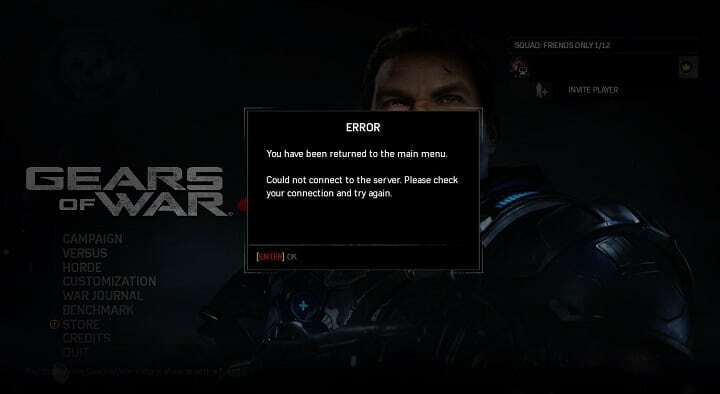Finden Sie ganz einfach Dateien auf Ihrem PC mit WinZip. Installieren Sie es jetzt und erhalten Sie Ihre wichtigen Daten zurück. Dieses Tool hilft Ihnen, alle Dateien zu finden, sogar in der Cloud und im Netzwerk. Verwenden Sie es, um:
- Finden Sie Dateien auf Ihrem PC, Laptop und anderen Geräten
- Lokalisieren Sie sie an mehreren Orten: lokaler, Netzwerk- oder Cloud-Speicher
- Holen Sie sich im Handumdrehen so ziemlich alles zurück, was Sie verloren haben
alle Dateien finden,
auch in Cloud und Netzwerk
Wir mögen Organisieren Sie unsere E-Mails genauso wie wir es genießen, die Dinge in unserem täglichen Leben zu organisieren.
Aber manchmal können Dinge verloren gehen, oder in diesem Fall der Ordner, der Ihre wichtigsten E-Mails enthält, und alles scheint verloren zu sein.
Die Ursachen können von kürzlich vorgenommenen Änderungen an Ihrem Gerät wie Updates, einem Verbindungsfehler oder sogar beschädigten Systemdateien variieren.
Aber es gibt eine Problemumgehung für dieses Problem.
Was tun, wenn Ihre Outlook-E-Mail-Ordner verschwunden sind?
1. Outlook neu starten
Manchmal kann ein Neustart der Anwendung Abhilfe schaffen. Es mag einfach klingen, es aus- und wieder einzuschalten, aber wenn es funktioniert, warum nicht zuerst versuchen?
- Trennen Sie Ihre Mailbox (Sie sollten dies nur einmal tun);
- Verbinden Sie sich erneut mit Ihrem Postfach (erneut, tun Sie dies einmal
- Erstellen Sie einen neuen Ordner (mit einem anderen Namen) im selben Ordner oder Unterordner wie der fehlende Ordner;
- Beide Ordner sollten jetzt erscheinen.
2. Outlook reparieren
Wenn Sie zunächst keinen Erfolg haben, haben wir andere Möglichkeiten, wir geben nicht auf. Diese Lösung funktioniert auch gut für den Fall, dass Windows Outlook.exe nicht finden kann.
- Gehen Sie zur Schaltfläche Start und wählen Sie dann Apps und Funktionen im Menü aus;
- Wählen Sie Microsoft Outlook und dann Ändern aus.
- Das System führt Sie zu den notwendigen Schritten, die Sie ausführen müssen, um Ihr Outlook zu reparieren.

Es bietet zwei Optionen: Wenn Sie auf Online-Reparatur klicken, wird alles repariert, dann wird alles repariert, während die zweite Option von Quick Repair Ihre Anwendungsdateien scannt und die beschädigten ersetzt. Überprüfen Sie, ob diese Lösung funktioniert hat.
3. Add-Ins deaktivieren
Wenn Sie an diesem Punkt angelangt sind, haben die ersten beiden Lösungen nicht funktioniert, aber keine Sorge, wir haben noch weitere Korrekturen vor uns. Diese dritte Methode beinhaltet das Deaktivieren der Add-Ins.
- Starten Sie die Ausführungsbox, indem Sie die Windows + R-Taste drücken.
- Geben Sie den folgenden Befehl in das Ausführungsfeld ein und drücken Sie OK: „Outlook.exe /safe“;
- Outlook befindet sich jetzt im abgesicherten Modus, der nächste Schritt beinhaltet das Deaktivieren der Add-Ins. Jetzt müssen Sie auf "Gehe zu Datei" klicken, Option auswählen und dann Add-Ins auswählen.
- Wählen Sie im Abschnitt Verwalten COM-Add-Ins aus, wählen Sie die Schaltfläche Go und deaktivieren Sie schließlich das Kontrollkästchen Add-Ins, um es zu deaktivieren.
- Sie können jetzt gehen.
Wir hoffen, dass diese Korrekturen geholfen haben und Sie Microsoft Outlook weiterhin genießen können.
VERWANDTE POSTS, DIE SIE CHECKEN:
- Outlook-E-Mails sind verschwunden [BEST SOLUTIONS]
- Ihr Outlook-Passwort kann von dieser jüngsten Datenverletzung betroffen sein
- Was tun, wenn Outlook leere E-Mails sendet?
![Acrotray funktioniert nicht mehr Fehler [Schnellkorrektur]](/f/1b000ef6f8700421d0db4354f041f68a.jpg?width=300&height=460)